一般在使用操作Windows系统久了之后,会遇到一些问题,这不近日就有Windows系统用户来反应,在使用电脑时遇到系统安装失败的情况,比如说提示不受UEFI固件支持,是什么原因引起的,又该如何解决呢?其实Windows10系统新增UEFI检测机制,在BIOS开启了UEFI时,如果硬盘分区表格式不是GPT,则会提示无法安装Windows10,也就是说UEFI+GPT或Legacy+MBR才能安装Windows10。对于这个问题,就来介绍一下电脑安装失败不受UEFI固件支持的解决方法。
第一种解决方法:关闭UEFI
1、首先,重启系统时按Del或F2进入BIOS设置;
2、然后,在BIOS中,在Boot将Boot Mode改为Legacy Support,Boot Priority改为Legacy First,按F10保存退出;
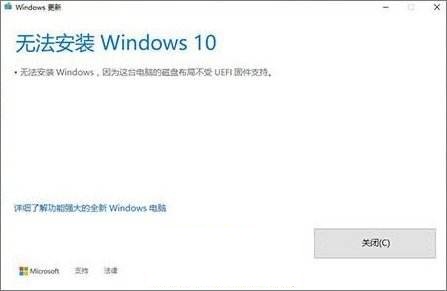
3、最后再关闭UEFI引导即可在MBR硬盘中安装Windows10系统。
第二种解决方法:硬盘分区表改成GPT
1、首先,进入U盘启动盘PE系统;
2、然后,在打开磁盘分区工具,比如DiskGenius,将硬盘分区表转换成GPT格式;
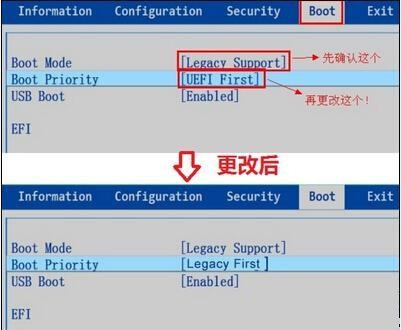
3、在预留228MB可用空间,按Win+R组合快捷键,在输入cmd打开命令提示符;

4、在依次输入以下命令,按回车执行;
diskpart
list disk
select disk 0(0是执行list disk之后显示的硬盘标识,一般是0和1)
create partition efi size=100
format quick fs=fat32
create partition msr size=128
format quick fs=ntfs
exit
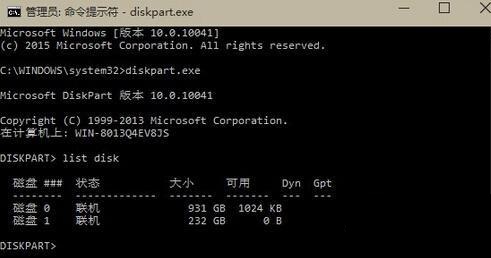
5、在输入bcdboot C:windows /l zh-cn,按回车(C表示系统盘盘符)最后再重启电脑系统即可。
以上就是关于电脑安装失败不受UEFI固件支持的解决方法就介绍到这了,如果以后用户也遇到这样的问题,不妨按照教程去解决操作吧,希望这个教程对大家有所帮助。
Windows10系统安装失败不受UEFI固件支持的解决方法
您可能感兴趣的文章
windows10哪个版本最简洁流畅稳定
热度
℃

win101909开始磁贴无法正常显示解决方法
热度
℃
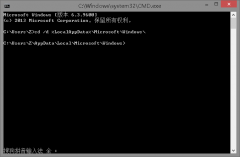
Win10系统设置每天自动运行存储感知功能的方法
热度
℃

Win10系统邮件无法访问此账户的解决方法
热度
℃
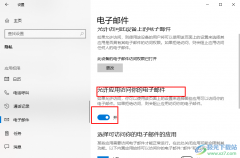
win10电脑打开疑难解答界面的方法
热度
℃
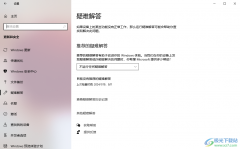
永久阻止Windows10更新
热度
℃
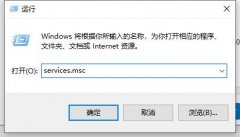
win11符合条件没有推送解决方法
热度
℃
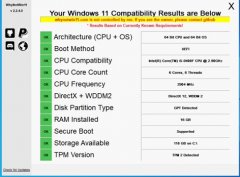
Win10系统修改临时文件夹路径的方法
热度
℃

win10预览版19018更新内容大全
热度
℃

Windows10系统网速越来越慢的解决方法
热度
℃

Windows7纯净版系统比特彗星的使用方法
热度
℃

Win10系统打开组策略的方法
热度
℃

PowerToys Run 是Windows11开始菜单的完美解决工具
热度
℃
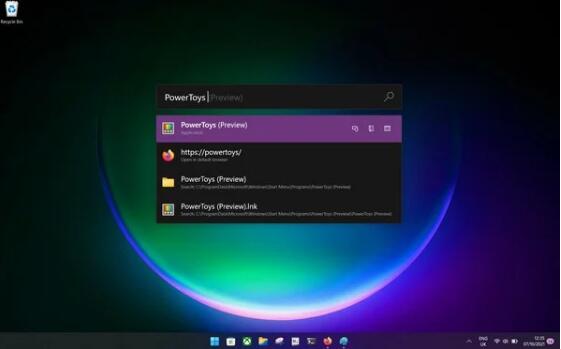
ceb文件怎么转换成word
热度
℃
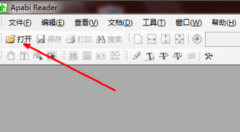
Windows10操作系统不更新会怎样,有什么影响吗
热度
℃
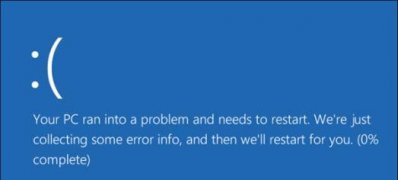
清除Windows7任务栏打开记录技巧
热度
℃
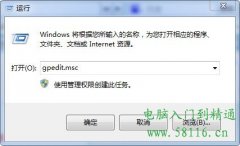
win10清除活动历史记录的方法
热度
℃

没有找到iertutil.dll解决方法
热度
℃
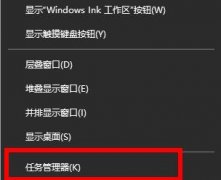
Win7控制面板三大功能应用技巧
热度
℃

如何删除右键菜单中多余项
热度
℃
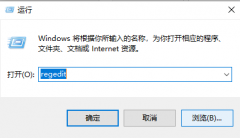
分享至微信,请使用浏览器下方的分享功能
Windows10系统安装失败不受UEFI固件支持的解决方法
一般在使用操作Windows系统久了之后,会遇到一些问题,这不近日就有Windows系统用户来反应,在使用电脑时遇到系统
长按识别二维码 进入电脑技术网查看详情
请长按保存图片
